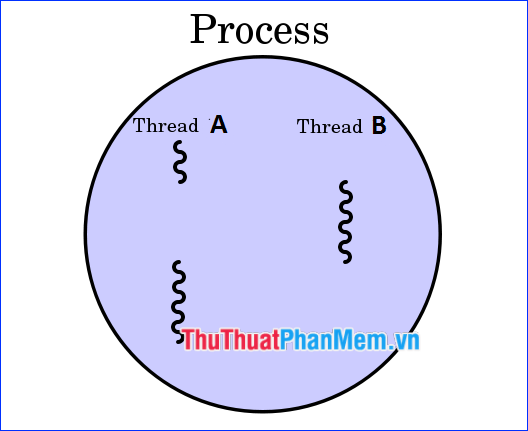Cách kết nối 2 máy tính với nhau bằng cáp mạng
Mục lục nội dung
Bạn có thể kết nối 2 máy tính với nhau bằng cáp mạng mà không cần thông qua Modem hay Switch, việc này rất hữu dụng trong 1 số trường hợp thiếu thiết bị, cần kết nối nhanh để copy dữ liệu giữa 2 máy.

I. Chuẩn bị cáp mạng
Đối với việc kết nối 02 máy tính bằng cáp mạng thì dây mạng và chất lượng dây mạng rất quan trọng. Chỉ cần chúng bị bấm sai thứ tự hoặc là bấm không theo quy chuẩn nhất định cũng ảnh hưởng tới quá trình kết nối, thậm chí là không kết nối được. Vậy nên, trước khi kết nối máy tính với nhau các bạn nên kiểm tra xem dây mạng được bấm đúng thứ tự hay chưa và chúng ta ưu tiên 02 kiểu bấm sau: T568A và T568B.
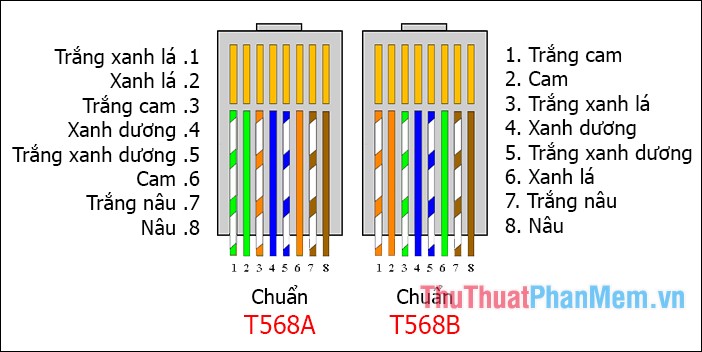
II. Thiết lập trên máy tính
- Đối với phần thiết lập trên máy tính, cả 02 máy tính đều phải thực hiện các bước từ Bước 1 tới Bước 6.
- Riêng Bước 7 chúng ta sẽ thiết lập trên máy cần truyền file, gửi file, gửi dữ liệu
- Từ Bước 7 trở đi chúng ta sẽ thiết lập trên máy tính muốn được nhận file, nhận dữ liệu từ máy cần gửi.
Bước 1: Các bạn tiến hành mở Menu Start và nhập Control Panel để mở.
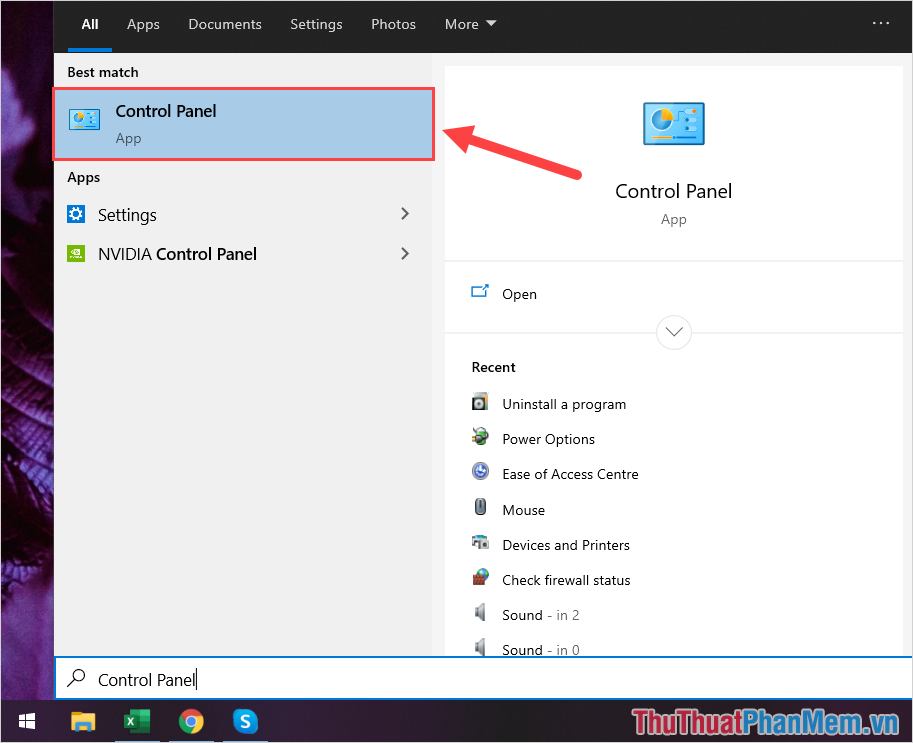
Bước 2: Sau đó, các bạn chọn mục Network and Internet.
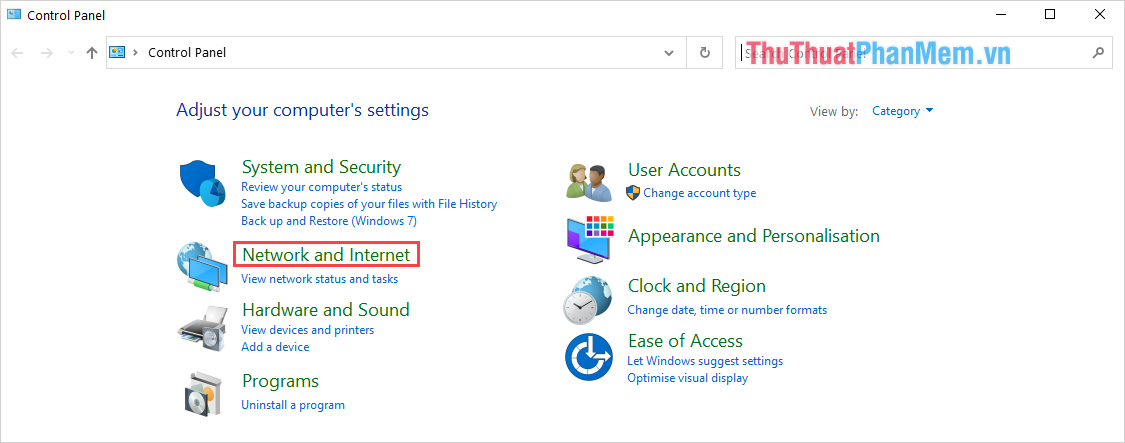
Bước 3: Các bạn tiếp tục chọn Network and Sharing Centre để mở các thiết lập mạng và chia sẻ kết nối.
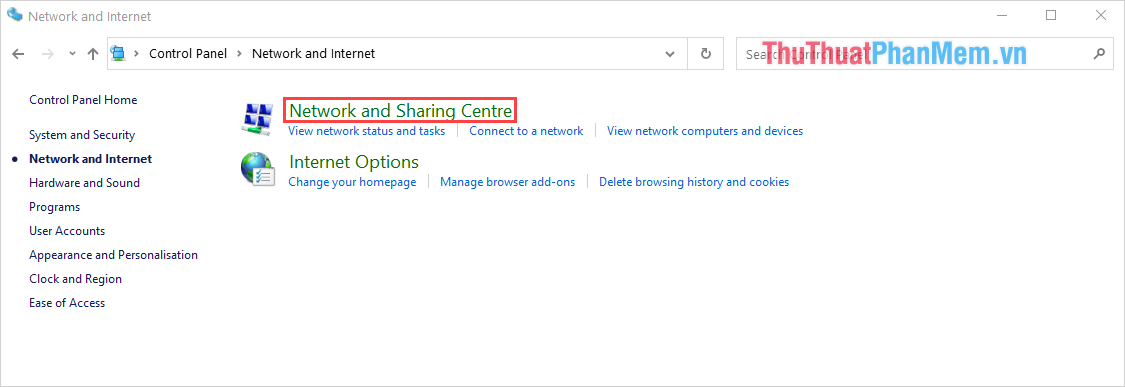
Bước 4: Trong mục kết nối mạng, các bạn sẽ cần chọn Set up a new connection or network để đặt cấu hình.
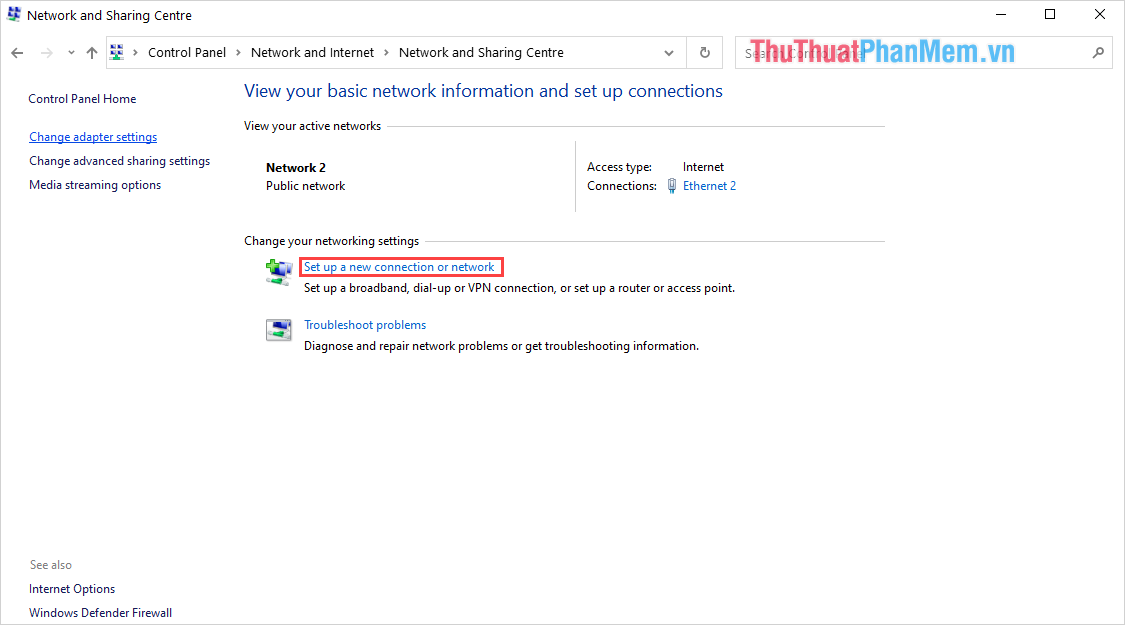
Bước 5: Trong cửa sổ Network Connections, các bạn Click chuột phải vào kết nối mạng và chọn Properties.
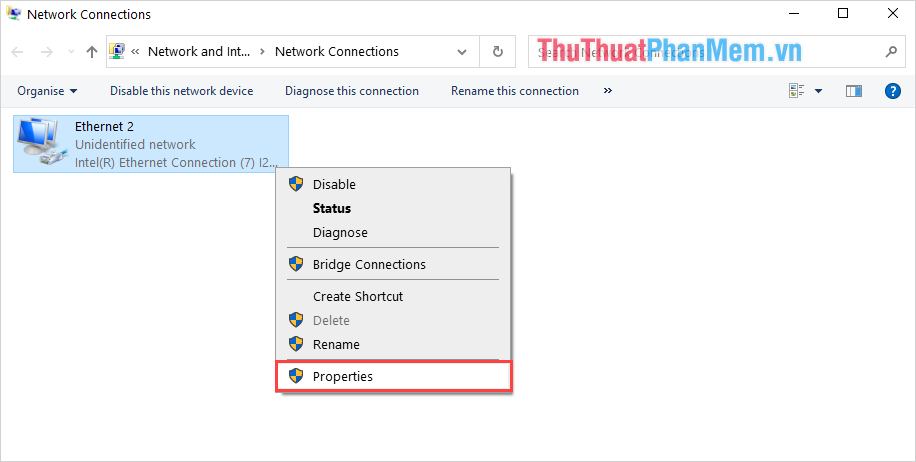
Bước 6: Các bạn tiếp tục chọn Internet Protocol Version 4 (TCP/IPv4) (1) và nhấn Properties (2) để mở.
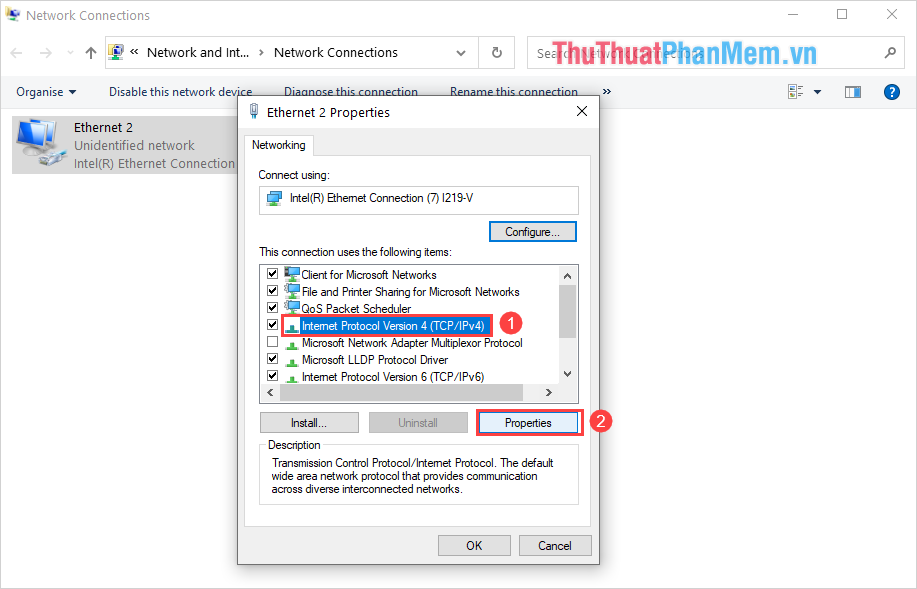
Bước 7: (Thiết lập trên máy gửi dữ liệu) Trong cửa sổ thiết lập này, các bạn cần chọn chế độ Use the following IP address và tiến hành thiết lập địa chỉ IP như sau:
- IP address: 192.168.0.10
- Subnet mask: 255.255.255.0
- Default gateway: 192.168.0.2
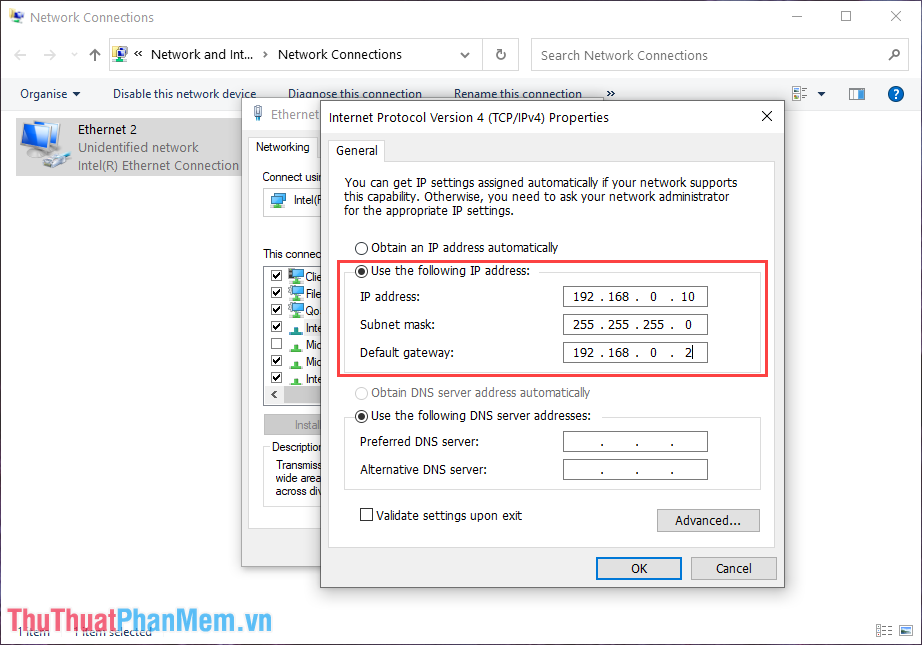
Bước 8: Thiết lập trên máy nhận dữ liệu
Tương tự như máy gửi dữ liệu, máy nhận dữ liệu cũng phải thiết lập địa chỉ IP nhưng tuyệt đối không được trùng IP với nhau. Điều này đồng nghĩa với việc các bạn cần thay đổi cặp số cuối cùng của mục IP Address để tạo sự khác biệt.
- IP address: 192.168.0.3
- Subnet mask: 255.255.255.0
- Default gateway: 192.168.0.2
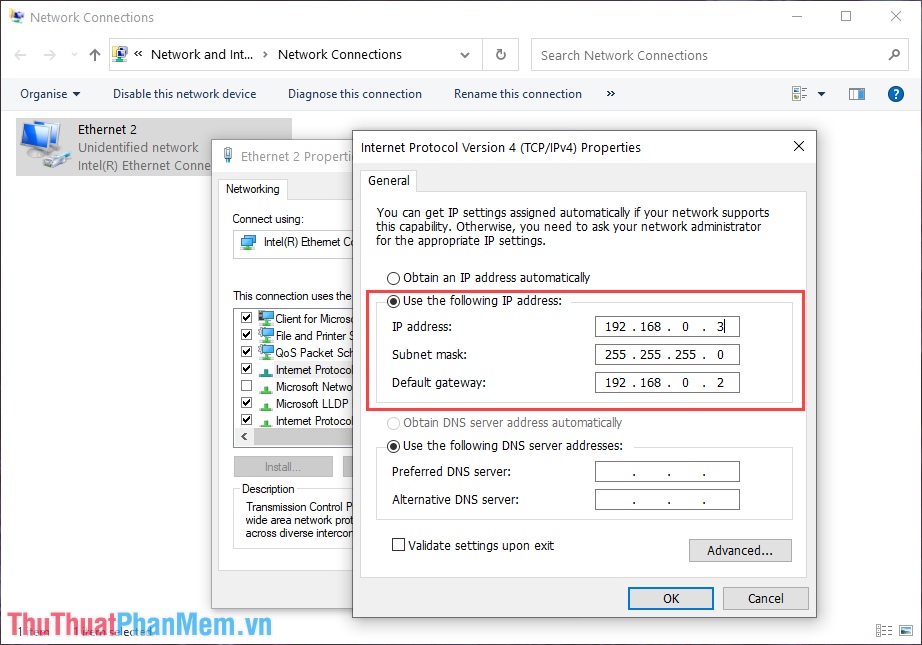
Như vậy là các bạn đã hoàn tất việc kết nối 02 máy tính bằng cáp mạng, bây giờ các bạn có thể gửi dữ liệu giữa hai máy tính cho nhau.
III. Cách truyền dữ liệu giữa 02 máy tính kết nối bằng cáp mạng
1. Thao tác trên máy cần gửi dữ liệu
Bước 1: Các bạn Click chuột phải vào thư mục cần chia sẻ với máy tính còn lại và chọn mục Properties.
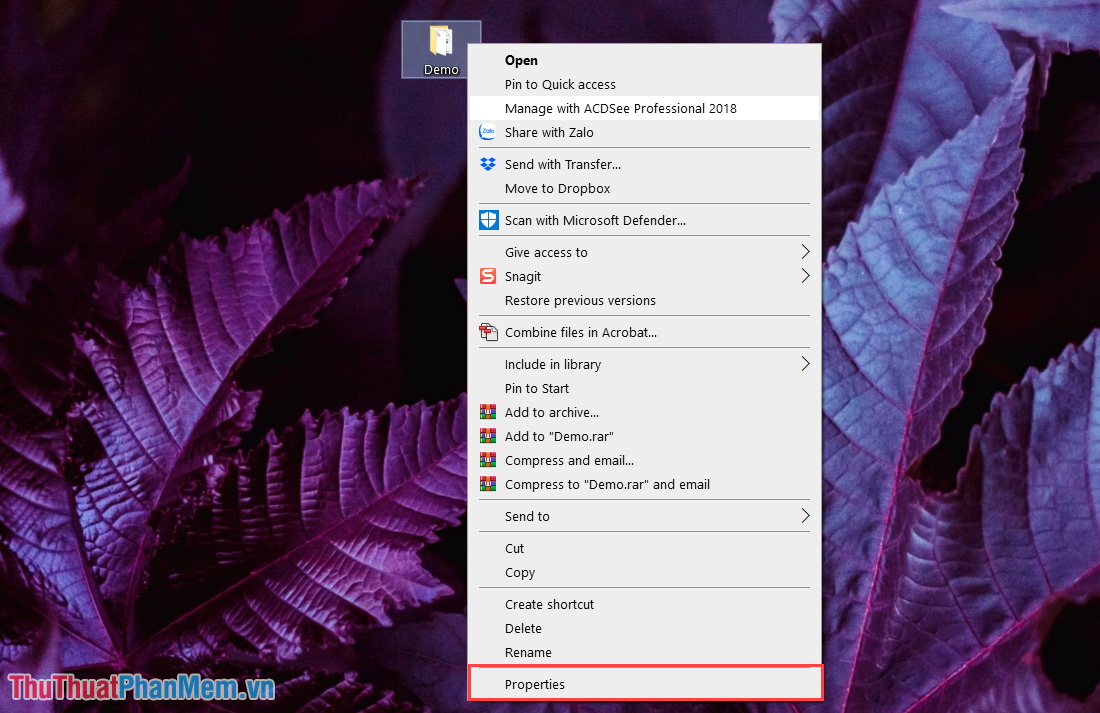
Bước 2: Sau đó, các bạn chọn thẻ Sharing và chọn Advanced Sharing…
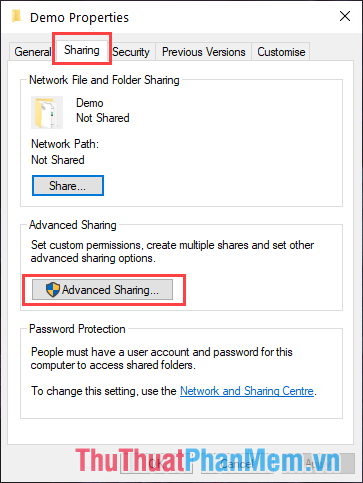
Bước 3: Trong cửa sổ Advanced Sharing, các bạn đánh dấu vào mục Share this folder (1) và nhấn Apply (2) để hoàn tất.
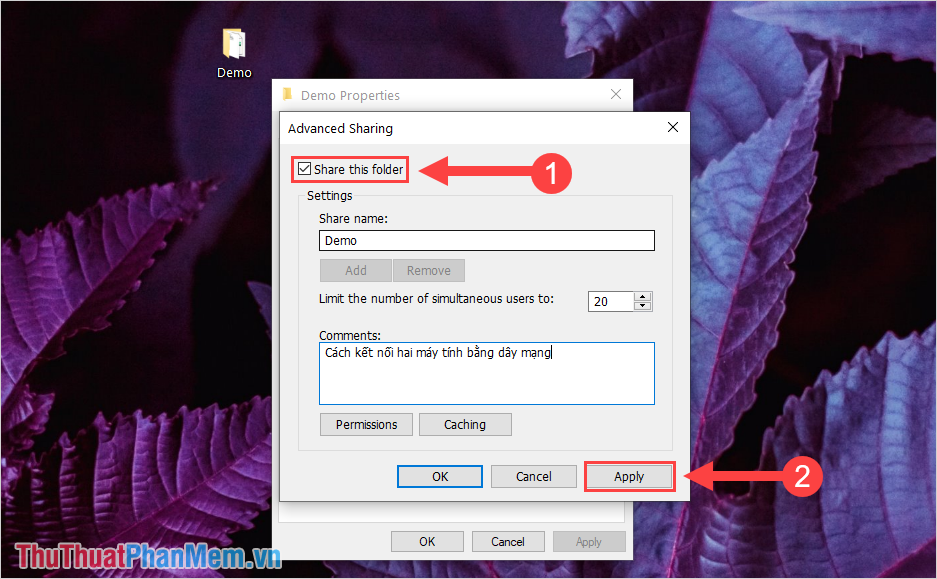
2. Thao tác trên máy cần nhận dữ liệu:
Bước 1: Các bạn tiến hành mở My Computer/ This PC.
Bước 2: Sau đó, các bạn chọn thẻ Network (1) và nhấn vào Click to change… (2) -> Turn on network discovery and file sharing (3) để mở chế độ chia sẻ file.
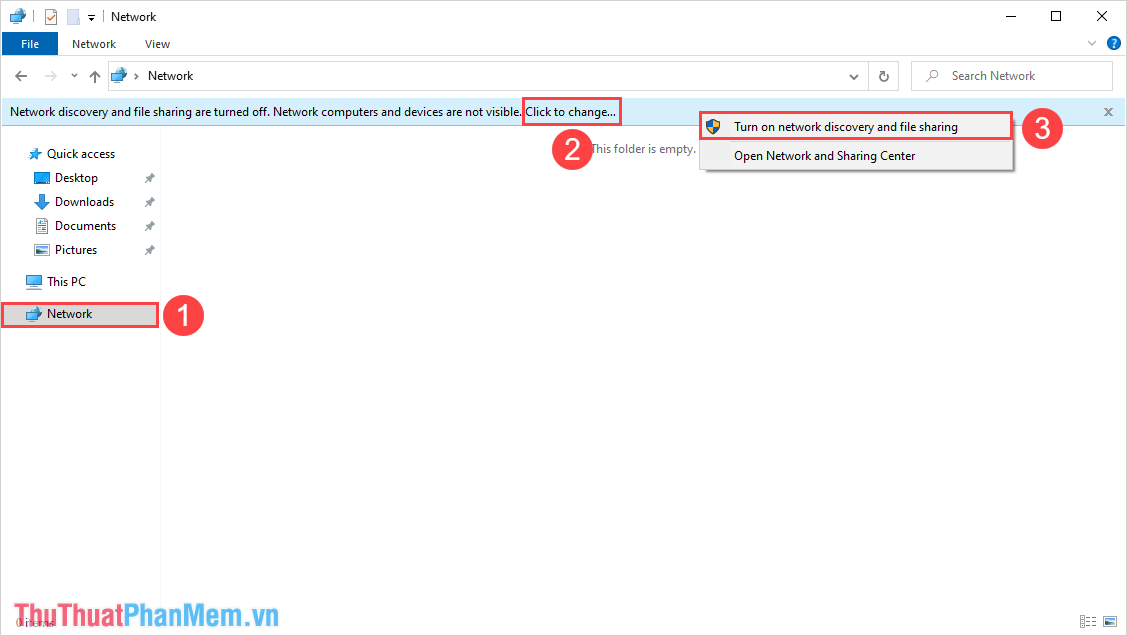
Bước 3: Lúc này, các bạn sẽ thấy tên máy tính kết nối thông qua cáp mạng, các bạn nhấn đúp chuột để mở chúng.
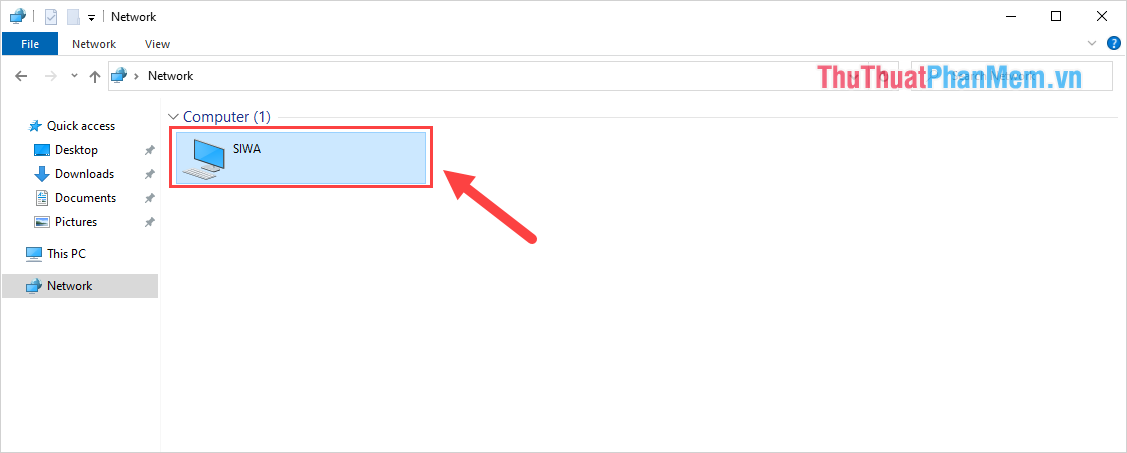
Bước 4: Để kết nối được hai máy tính với nhau, các bạn cần nhập Tên đăng nhập và mật khẩu của máy tính cần kết nối.
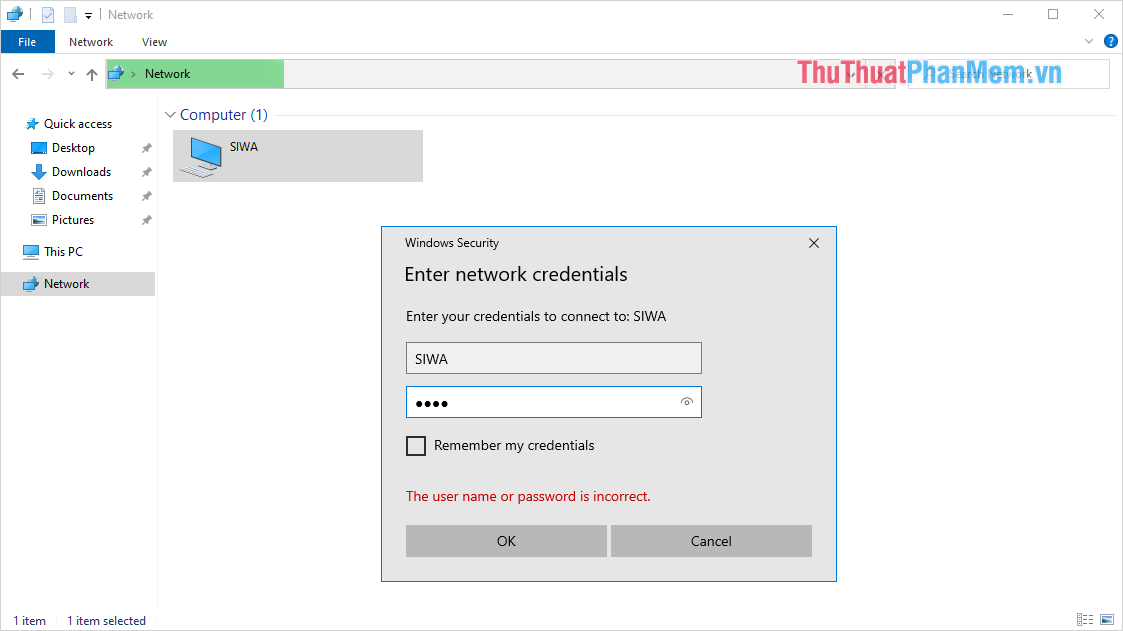
Bước 5: Sau khi kết nối xong, các bạn sẽ thấy thư mục được chia sẻ với nhau bên trong và các bạn có thể gửi dữ liệu thông qua thư mục này.
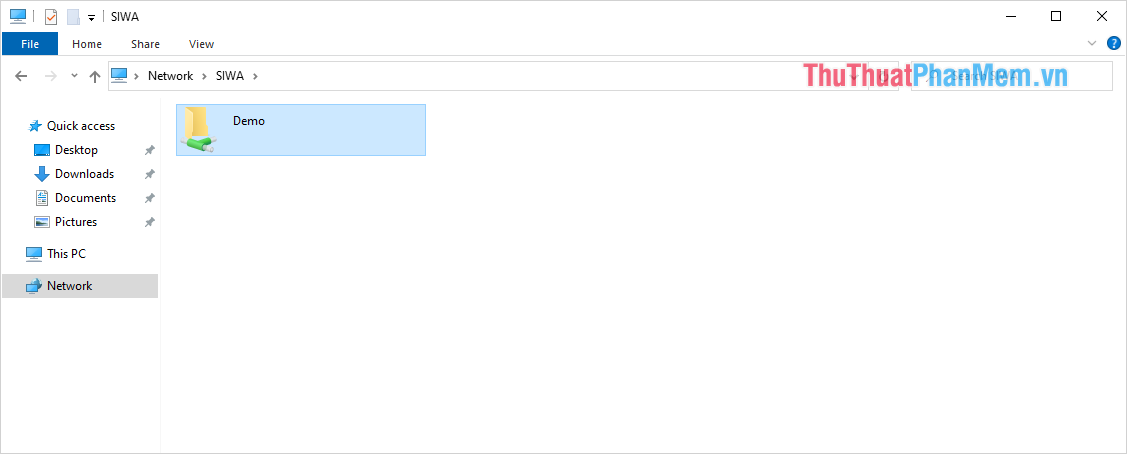
Trong bài viết này, Thủ thuật phần mềm đã hướng dẫn các bạn cách kết nối 02 máy tính với nhau bằng cáp mạng. Chúc các bạn thành công!